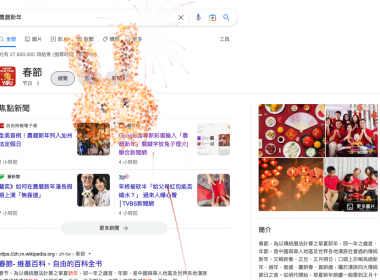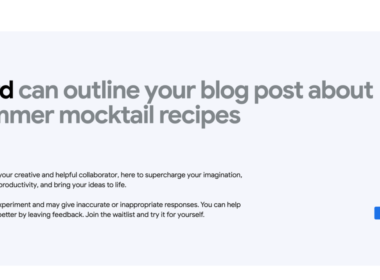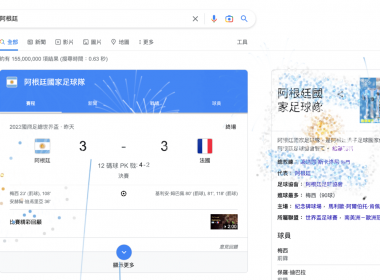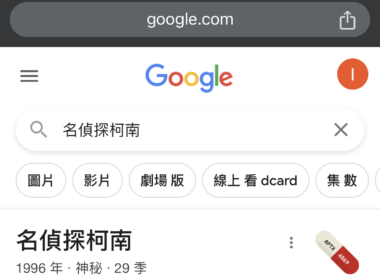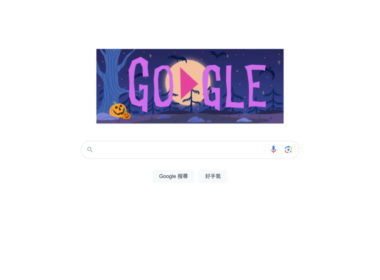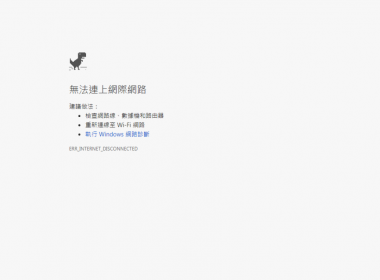作者簡介
macOS 開啟 Chrome 麥克風方法教學

Chrome 能夠使用麥克風來進行搜尋或者一些特殊的語音功能,不過一開始安裝時 macOS 未授權給 Chrome 使用麥克風時,macOS 需要在隱私權設定上重新開啟麥克風,才能讓 Chrome 使用麥克風的功能。
使用系統:macOS Ventura 13.0.1
macOS 如果想要開啟麥克風功能,無法開啟就必須要檢查或者進入 macOS 設定。
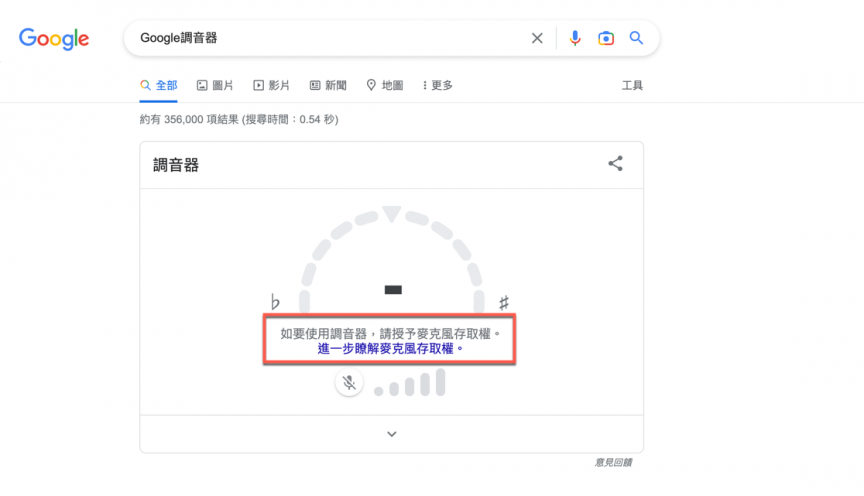
首先可以先檢查 SSL 鎖頭上的麥克風是否有開啟,若開啟之後沒辦法使用的話請繼續往下設定。

點選【系統設定】。
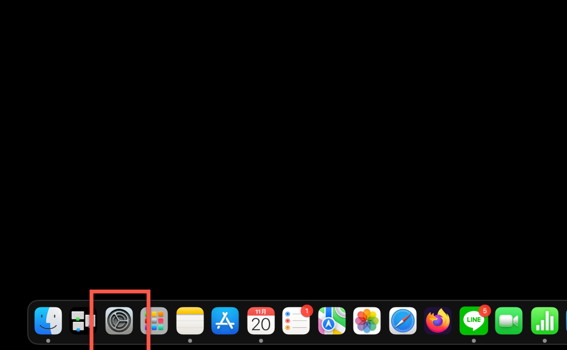
進入後選擇【隱私權與安全性】,並點選【麥克風】。
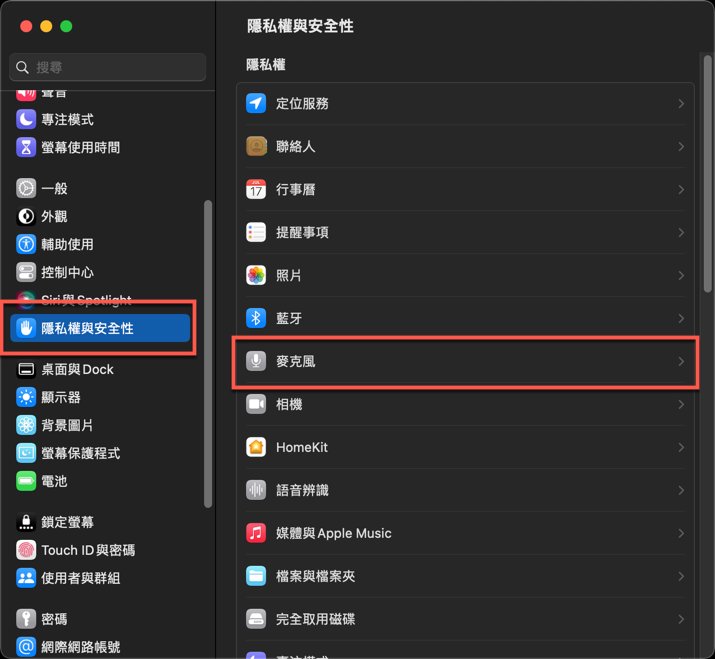
會看到 Chrome 尚未被開啟,點選 Google Chrome 開啟。
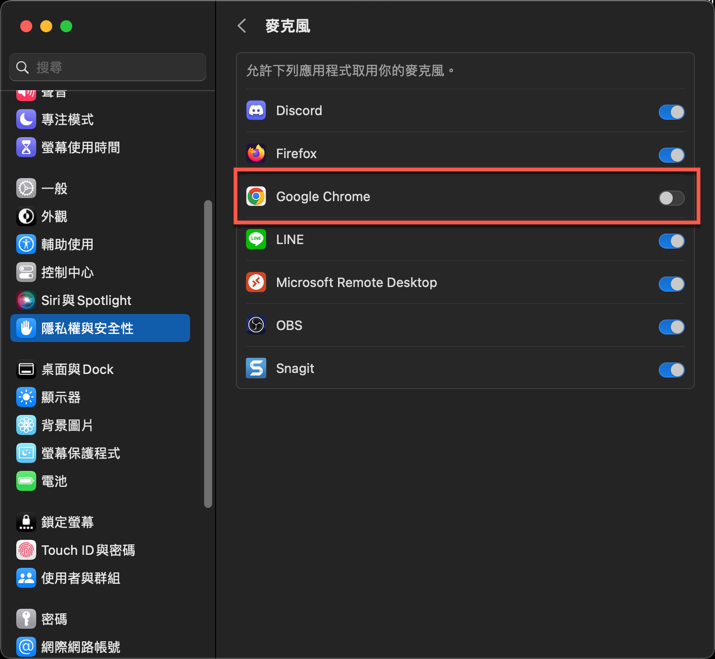
接著會要求正在開啟的重新開啟 Google Chrome,請記得存資料後點選【結束並重新打開】。
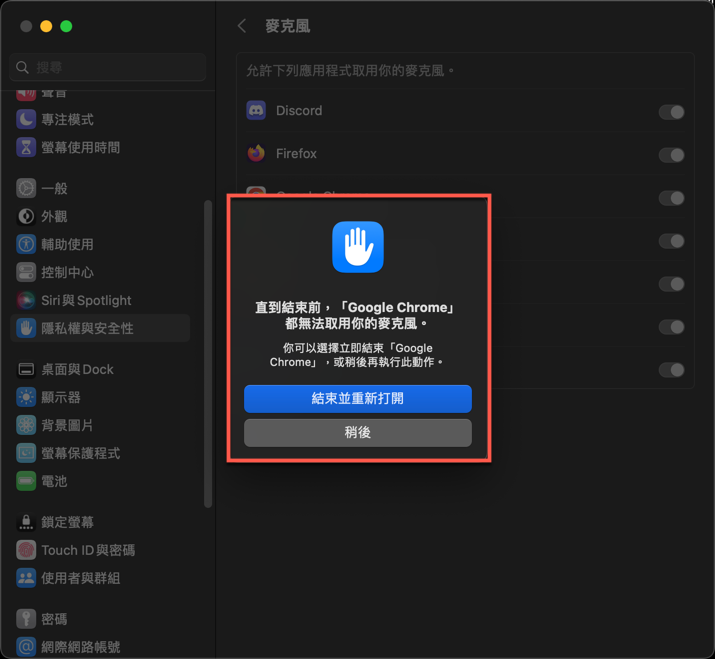
看到麥克風內的【Google Chrome】開啟就完成了。
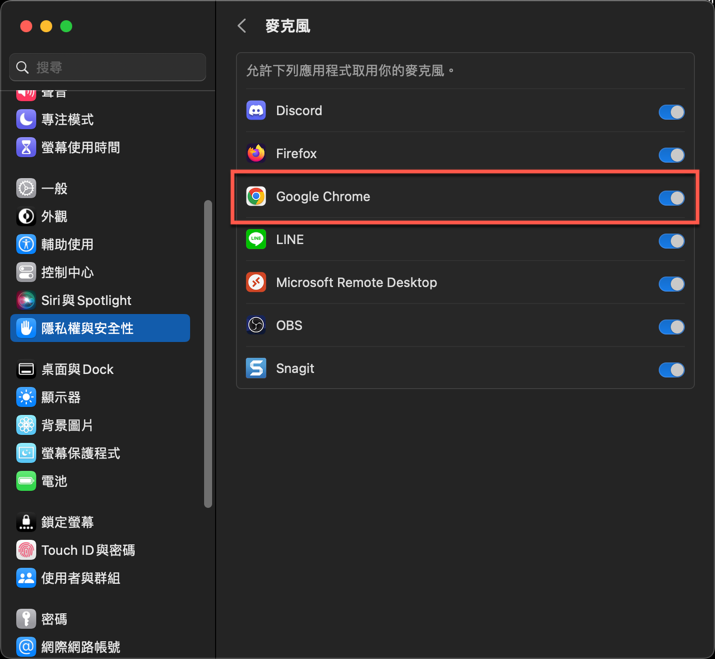
之後可以點選 Chrome 內有麥克風的項目。
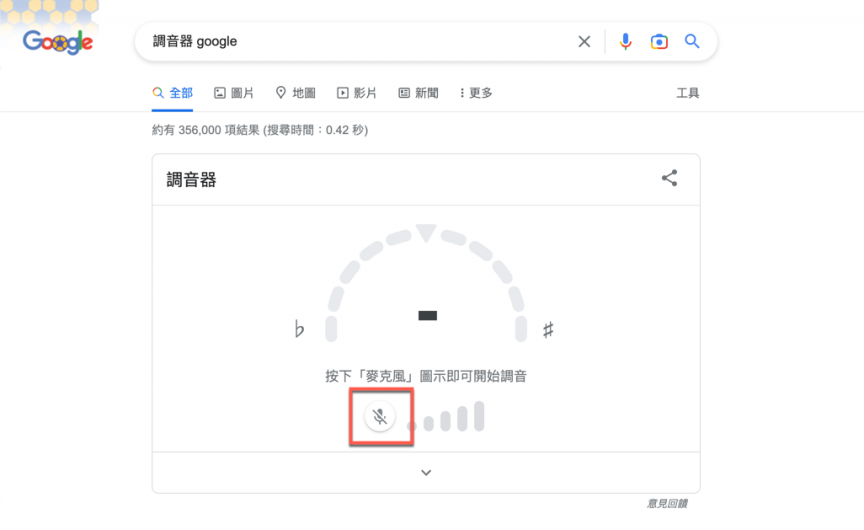
就能夠正常的開啟使用了。
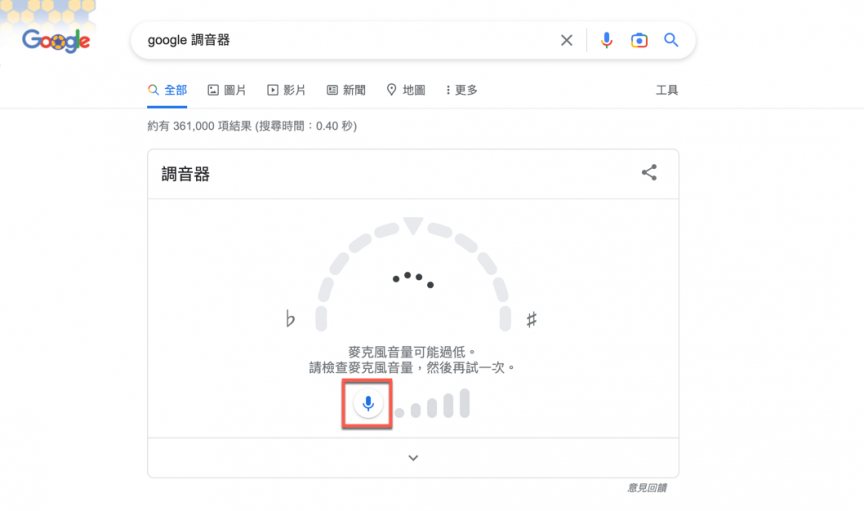
相關文章